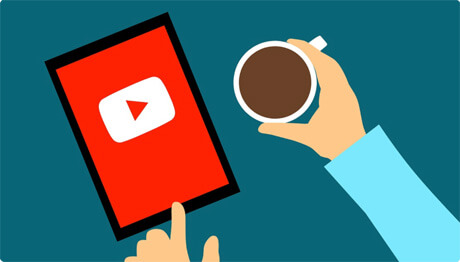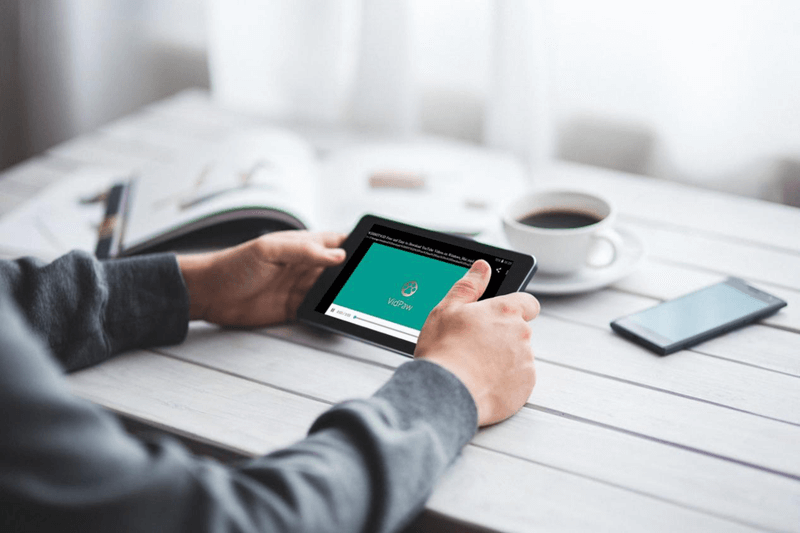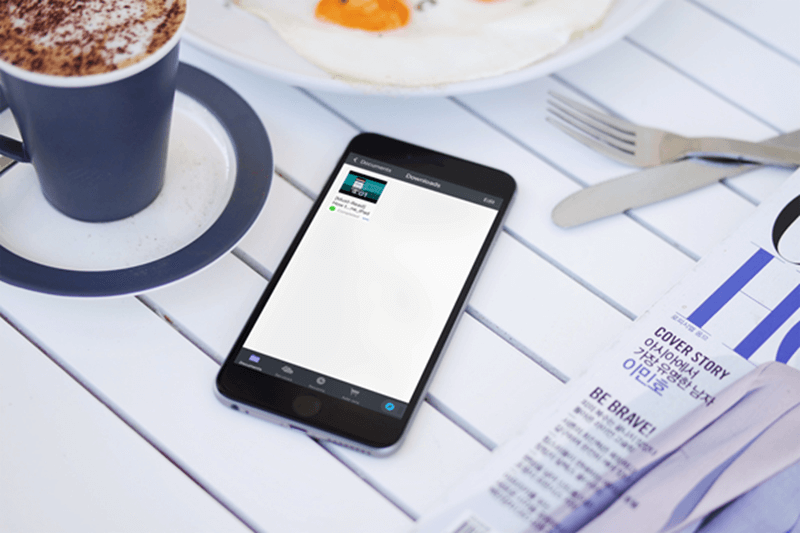Méthode gratuite pour télécharger des vidéos en ligne sur Windows/Mac

Êtes-vous en ce moment :
À la recherche d’un outil de téléchargement de vidéos en ligne fiable ?
À la recherche d’un téléchargeur de vidéo YouTube gratuit ?
À la recherche d’un moyen pour pouvoir regarder des vidéos en ligne même lorsque vous êtes hors ligne ?
Il y a environ 450 000 recherches par mois qui ont pour mot-clé « Téléchargeur de vidéos en ligne » à l'échelle mondiale, tandis que « Téléchargeur de vidéos YouTube » est recherché plus de 7 480 000 fois par mois.
Cela semble incroyable ? En effet, de nombreux utilisateurs cherchent un moyen pour télécharger des vidéos en ligne sur leurs appareils.
Si vous êtes tombé sur cet article par hasard alors vous avez de la chance !
Dans cet article je vais vous présenter l'outil parfait pour télécharger gratuitement des vidéos en ligne sur ordinateur Windows ou Mac.
VidPaw est tout ce dont vous avez besoin.
Si vous ne connaissez pas encore VidPaw alors lisez cet article.
CONTENU
Partie 1. C’est quoi VidPaw ?
VidPaw fournit un service gratuit de téléchargement de vidéo et de musique en haute qualité pour les amateurs de vidéo du monde entier. Cet outil permet aux utilisateurs de télécharger des vidéos en ligne depuis YouTube, Facebook, etc. sur leur ordinateur, leur iPhone/iPad ou leur téléphone/tablette Android en toute simplicité.
Vous pouvez peut-être comparer VidPaw à d’autres outils en ligne comme SaveFrom, Clip Converter, OnlineVideoConverter, et ainsi de suite.
Mais d’après moi VidPaw est le meilleur outil pour télécharger des vidéos en ligne.
Ceci n’est pas une exagération. Le site web de VidPaw est bien conçu et convivial car VidPaw attache beaucoup d’importance à l'expérience de ses utilisateurs et s'efforce d’offrir un service Web efficace et raffiné pour tous.
Continuez à lire cet article pour en apprendre plus sur VidPaw.
Pour l’instant VidPaw est disponible en 8 langues différentes :
- English
- Français
- Español
- Deutsch
- Português
- Русский язык
- 日本語
- 中文
- D’autres langues seront bientôt ajoutées.
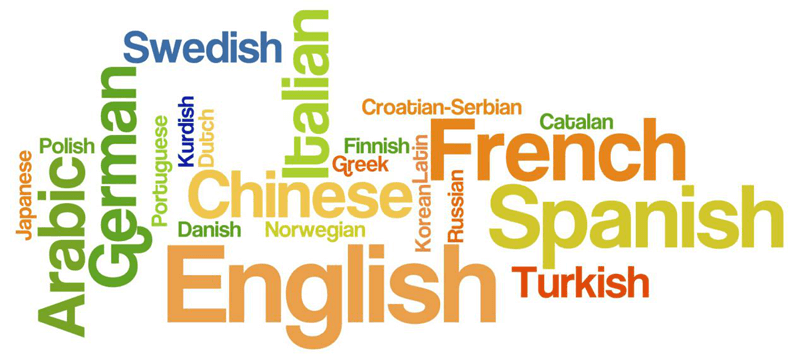
VidPaw est bien plus qu'un simple téléchargeur de vidéo en ligne. En effet VidPaw peut répondre à tous vos besoins de téléchargement que ce soit des vidéos, des musiques, une playlist ou des sous-titres. VidPaw peut toujours s’en occuper.
De plus, avec VidPaw vous pouvez personnaliser le format et la qualité de votre fichier de sortie.
| Formats vidéo |
MP4, WEBM, 3GP |
| Qualité vidéo | 144p, 240p, 360p, 720p, 1080p, 2K, 4K, 8K |
| Formats audio |
M4A, WEBM |
| Qualité audio | 64 kbps, 96 kbps, 128 kbps, 256 kbps, 320 kbps |
Quels rôles joue VidPaw ?
- Téléchargeur de vidéos YouTube ?
- Téléchargeur de vidéos Facebook ?
- Téléchargeur de vidéos Dailymotion ?
- Convertisseur vidéo en ligne ?
- ...
VidPaw fonctionne sur de nombreuses plateformes différentes. En effet VidPaw prend en charge plus de 1000 sites web dont tous vos sites Web préférés.
Voici une liste des sites web pris en charge par VidPaw. Vous pouvez y jeter un coup d'œil.
Si VidPaw ne prend pas en charge le site sur lequel vous souhaitez télécharger votre vidéo ou musique, alors vous pouvez directement faire une requête à l’équipe de VidPaw !
Partie 2. Comment télécharger des vidéos en ligne sur votre ordinateur Mac ou Windows ?
Êtes-vous fatigué de votre connexion Internet instable ?
Voulez-vous télécharger puis regarder vos vidéos en étant hors ligne ?
Souhaitez-vous garder une copie de vos vidéos préférées ?
Voulez-vous utiliser votre temps libre pour télécharger des vidéos en ligne que vous pourrez regarder plus tard ?
...
Que vous utilisiez un ordinateur Windows 10/8/7/Vista ou un MacBook/iMac ou un Mac Pro/mini, VidPaw est l’outil parfait pour vous.
1. Téléchargez directement depuis VidPaw
Étape 1. Copiez puis collez l'URL de la vidéo que vous souhaitez télécharger.
Tout d’abord vous devez copier puis coller le lien de la vidéo que vous souhaitez télécharger dans la barre de recherche du site web de VidPaw, puis appuyez sur le bouton « Début ».
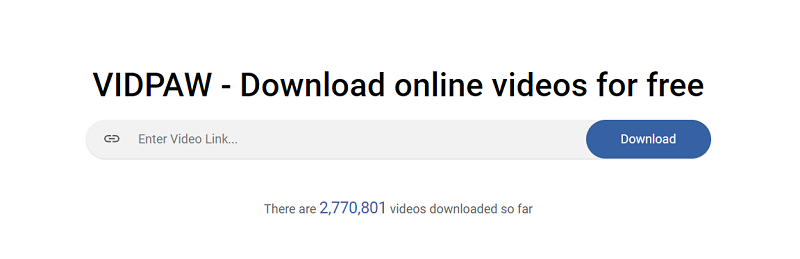
Étape 2. Choisissez le format et à la qualité que vous souhaitez obtenir.
Après le chargement, vous aurez le choix entre 4 options différentes : téléchargement vidéo, vidéo seulement, téléchargement audio, et sous-titres.
Choisissez « Téléchargement vidéo » pour télécharger une vidéo au format MP4, 3GP ou WebM en qualité 144p jusqu’à 720p avec le son.
Choisissez « Vidéo uniquement » pour télécharger une vidéo au format MP4, 3GP ou WEBM en qualité 1080p, 1440p, 2160p ou 4320p sans le son.
Choisissez « Téléchargement audio » pour télécharger une musique ou un fichier audio au format M4A ou WebM en qualité 64 kbps jusqu'à 320 kbps.
Choisissez « Sous-titres » pour téléchargez les sous-titres dans une vidéo YouTube particulière.
Une fois que vous avez choisi le format et la qualité de votre fichier, cliquez sur le bouton « Commencer ».
Ensuite sélectionnez le chemin pour enregistrer la vidéo et cliquez sur « Enregistrer » pour commencer à télécharger la vidéo.
Veuillez patienter jusqu'à la fin du téléchargement.
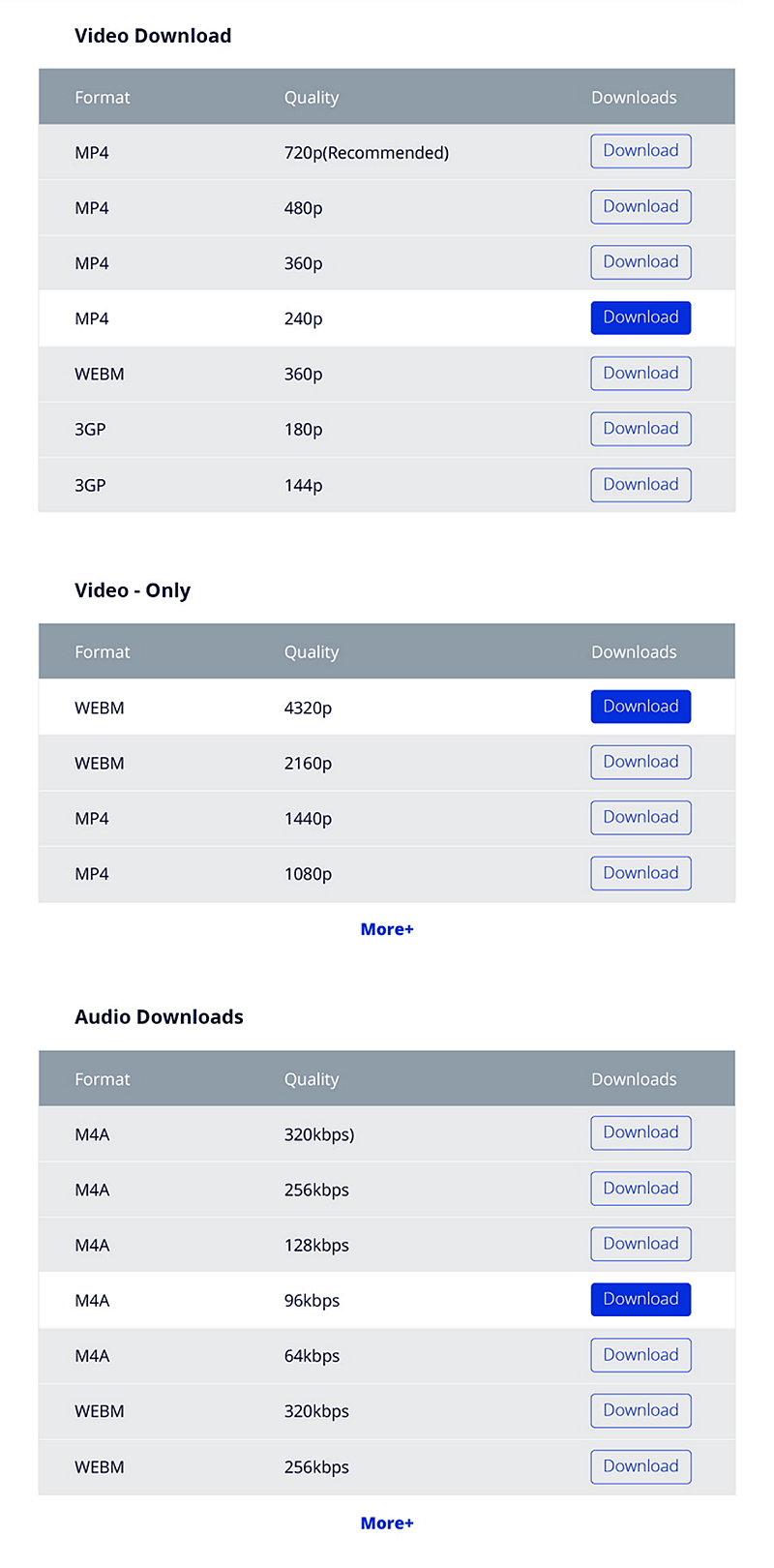
Étape 3. Donnez une appréciation à votre vidéo.
Maintenant préparez-vous une tasse de café ou une autre collation, et asseyez-vous confortablement pour bien profiter de votre vidéo !
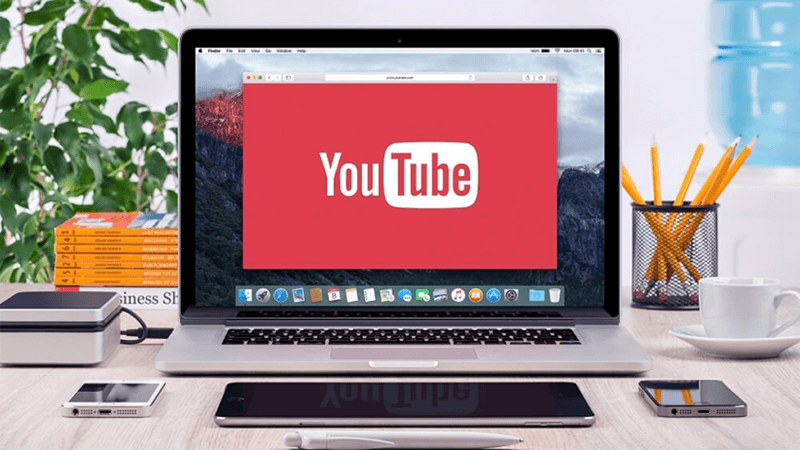
2. Astuce simple
Si vous trouvez la première méthode trop compliquée, alors vous pouvez essayer cette petite astuce très simple.
Étape 1. Tapez « paw » après le mot « youtube » dans le lien URL de la vidéo que vous souhaitez télécharger comme ceci : www.youtubepaw.com
Étape 2. Appuyez sur la touche « Entrée » et vous serez automatiquement redirigé vers la page de téléchargement de VidPaw.
Étape 3. Choisissez si vous voulez télécharger la vidéo, l'audio ou les sous-titres ainsi que la qualité de votre fichier.
Remarque : Pour l’instant cette méthode ne fonctionne que pour les vidéos YouTube uniquement.

3. Utilisez l’extension VidPaw
VidPaw possède également une extension pour vous aider à télécharger plus facilement des vidéos YouTube. Une fois que vous avez installé l’extension VidPaw sur votre navigateur, vous n’avez plus qu’à cliquer sur un bouton au-dessous d’une vidéo pour l’enregistrer rapidement sur le bureau de votre ordinateur Windows/Mac.
Alors comment faire pour l'installer ? C’est très simple, vous n’avez qu’à suivre les étapes suivantes :
Étape 1. Installez Tampermonkey.
Tampermonkey est une extension qui fournit une performance stable et instantanée sur les navigateurs internet comme Google Chrome, Mozilla Firefox, Safari et Microsoft Edge.
Avant d'aller plus loin, cliquez ci-dessous pour télécharger et installer Tampermonkey en fonction de votre navigateur. Si vous n'avez pas installé Tampermonkey, vous ne pourrez pas installer l’extension de VidPaw.
Google Chrome Tampermonkey
Mozilla Firefox Tampermonkey
Safari Tampermonkey
Microsoft Edge Tampermonkey

Étape 2. Installez l'extension de VidPaw.
Après avoir installé Tampermonkey sur votre navigateur Internet, vous pourrez voir son icône dans votre barre d'extension.
Maintenant, vous pouvez cliquer sur « Extension VidPaw » pour l’installer dans Tampermonkey.

Étape 3. Cliquez sur l'icône VidPaw pour commencer le téléchargement.
Lorsque vous regardez une vidéo sur YouTube, Facebook, Instagram, Dailymotion, etc., vous verrez une icône en forme de patte sous la vidéo. Cliquez dessus pour télécharger la vidéo.
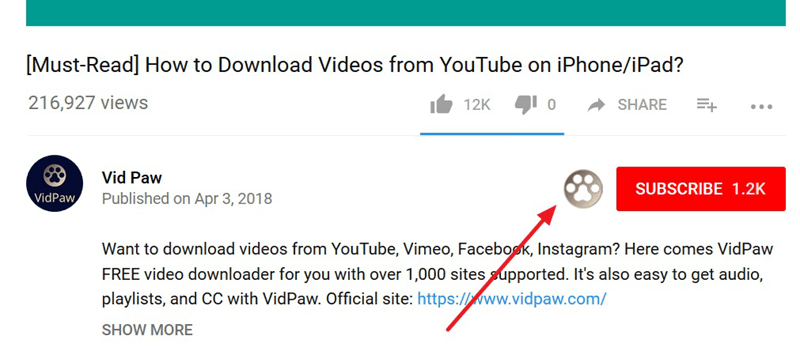
Vous savez maintenant comment vous pouvez télécharger des vidéos en ligne sur YouTube, Facebook et d’autres sites web directement sur votre ordinateur Mac ou Windows.
Maintenant, c'est à votre tour de mettre en pratique ce que vous avez appris. Essayez VidPaw, vous ne le regretterais pas.
De plus, avec VidPaw, vous pouvez également télécharger des vidéos en ligne directement sur votre iPhone, iPad ou appareil Android.
Partie 3. Vidéo YouTube : Comment télécharger des vidéos en ligne sur Win/Mac ?
Si vous préférez regarder un tutoriel vidéo au lieu de lire de longs paragraphes, alors VidPaw a créé une vidéo avec les instructions à suivre pour pouvoir télécharger des vidéos sur YouTube.
Regardez cette vidéo pour apprendre à utiliser VidPaw.
Je suis sûr que vous la trouverez utile.
Cliquez sur le lien suivant pour regarder la vidéo sur YouTube : [Gratuit] Comment télécharger des vidéos en ligne sur Windows et Mac ?
Si vous appréciez VidPaw, alors n’hésitez pas à le partager avec vos amis !
Leave a Comment
* By clicking “Submit”, you agree to our terms of service, privacy policy and cookies policy.





 VideoHunter
VideoHunter
 VidPaw App
VidPaw App
 Online Video Downloader
Online Video Downloader